フォートナイトは先日、高レベルプレイヤーやプロプレイヤーが愛用しているようなパフォーマンスモードをゲームに導入しました。
ここでは、このモードを有効にして新機能を最大限に活用する方法をご紹介します。
パフォーマンスモードはフォートナイトの最新のレンダリング設定で、低価格PCのプレイヤーはFPSを犠牲にすることなくハードウェアを最大限に活用することができます。最も安価なゲーミングリグを使用しているプレイヤーでも、この新しい設定で144 FPSを達成できるようになります。
2月上旬のアップデート以降、フォートナイトのプロがゲームをプレイしているのを見ていると、その建築のグラフィックが少し奇妙に見えることに気づくでしょう。これは、新しく改良されたパフォーマンスモードを使用しているからです。
ハイエンドPCでも、この新しい設定の恩恵を受けることができます。フォートナイトはPCでFPSが落ちることで有名です。
パフォーマンスモードはその問題を解消してくれます。その使い方を紹介します。
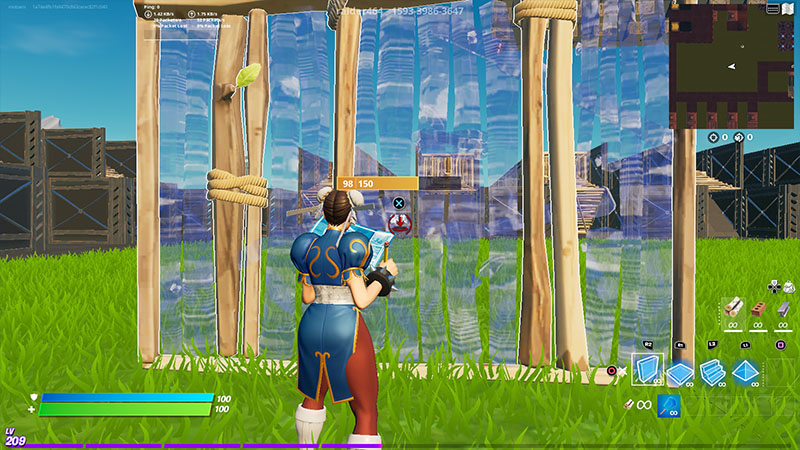
パフォーマンスモードを有効にする方法
パフォーマンスモードの設定は、「映像」設定の「高度なグラフィック」の下にあります。
そこにはレンダリングモードという項目があり、DirectX 11または12のどちらを使用するかによって設定されます。
この設定の部分を「パフォーマンス(アルファ版)」に切り替えてゲームを再起動するだけです。
ロードするとパフォーマンスモードになります。
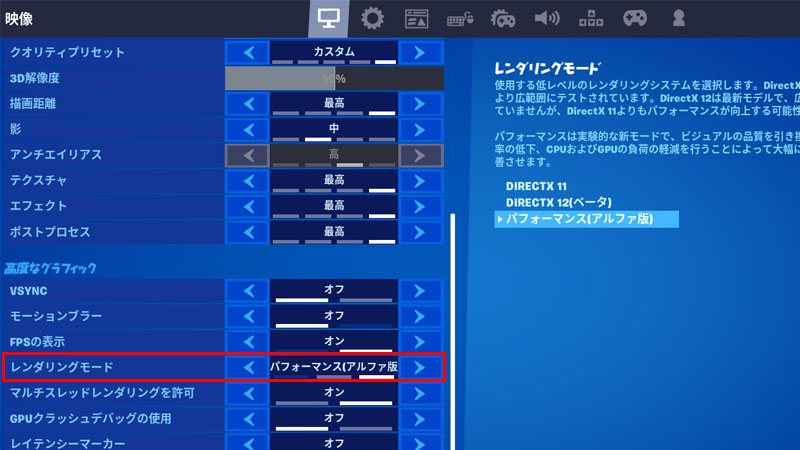
ゲームに戻ると、ぼやけて見えることに気づくかもしれません。
Epic は最初に起動した時にデフォルトで 3D モデルを下げているので、それを 100 に戻すようにしてください。
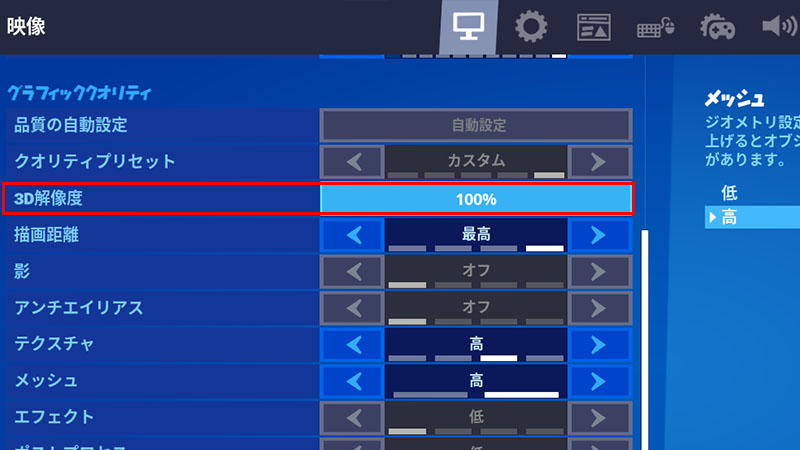
また、「グラフィッククオリティ」の下の「メッシュ」を「高」に設定してください。
これを低めに設定すると、壁がモバイルでプレイしているように見えてしまう上に、透視能力が制限されてしまいます。
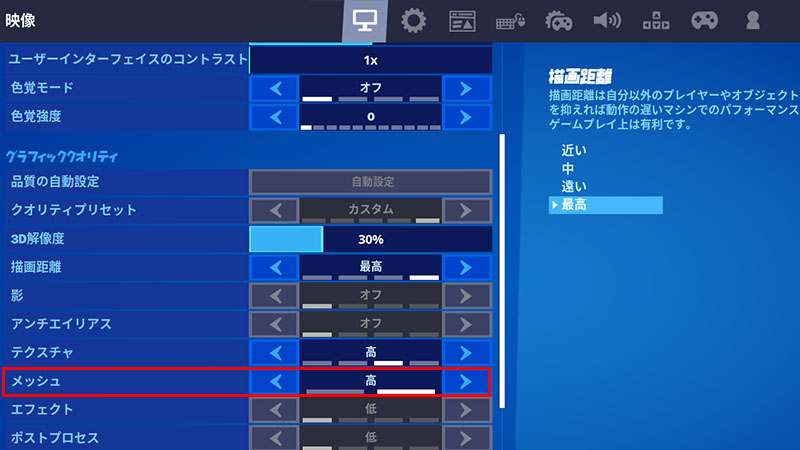
一部のプレイヤーは、一部のアセット(完全な構造物を含む)がパフォーマンスモードでロードできないという問題を抱えています。
これは、高解像度テクスチャの設定が原因である可能性があります。
この設定をオフにするには、Epic Games ランチャー > Fortnite > 三点リーダ > オプション > 高解像度テクスチャ のチェックを外してください。

ゲーム内のテクスチャ品質はあまり重要ではないので、GPUが処理できるのであれば「高」にしておいても構いません。
実際、ほとんどのプレイヤーはテクスチャを「高」にすることでFPSが向上することに気付いています。
パフォーマンスモードは、一夜にしてプロプレイヤーになることはできませんが、優位性を保つためにも良い設定でしょう。
建築の見た目も使用していくにつれて慣れていきます。